

A busca por imagem nas lojas online AliExpress, Shein e Shopee é incrivelmente útil para encontrar produtos que vimos, achamos legal, mas não temos ideia do nome ou como encontrá-los. E o mais legal disso tudo é que os aplicativos chineses permitem que você envie uma foto de um item, seja uma imagem salva na galeria do seu celular ou uma captura instantânea, para buscar ofertas similares disponíveis em seus catálogos.
A seguir, vamos mostrar como você pode fazer em cada um dos aplicativos mencionados. Vamos lá?
Quer encontrar aquele acessório que você viu, mas não sabe o nome? Veja como:
Passo 1: abra o aplicativo do AliExpress
Certifique-se de que você tem o app instalado no seu dispositivo Android. Se ainda não tiver, é só baixar na Play Store.
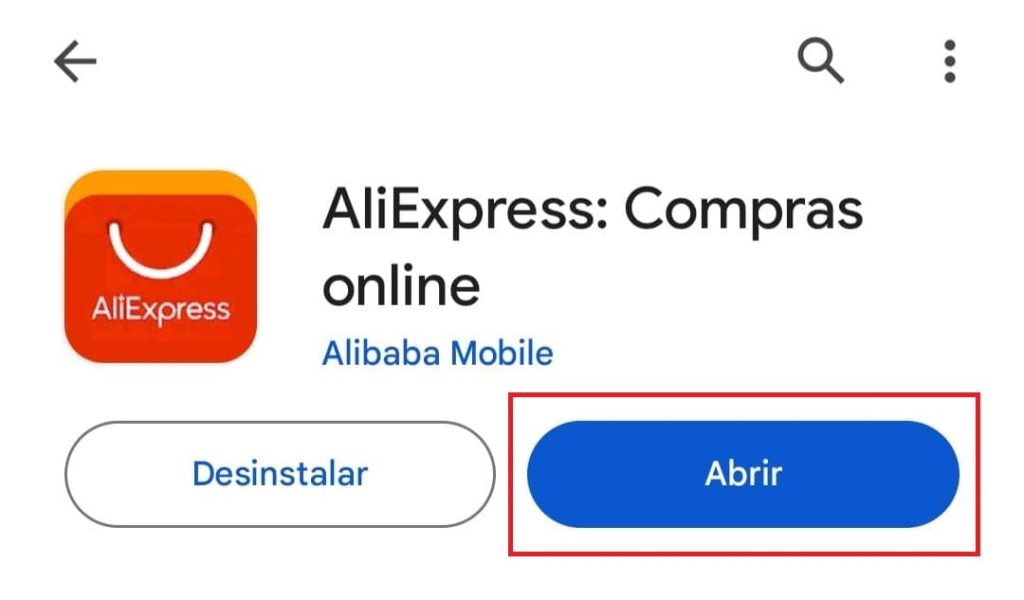
Passo 2: toque no ícone de câmera
Ao abrir o app, você encontrará um ícone de câmera logo no topo da tela. Ele é o seu portal para a busca por imagem.
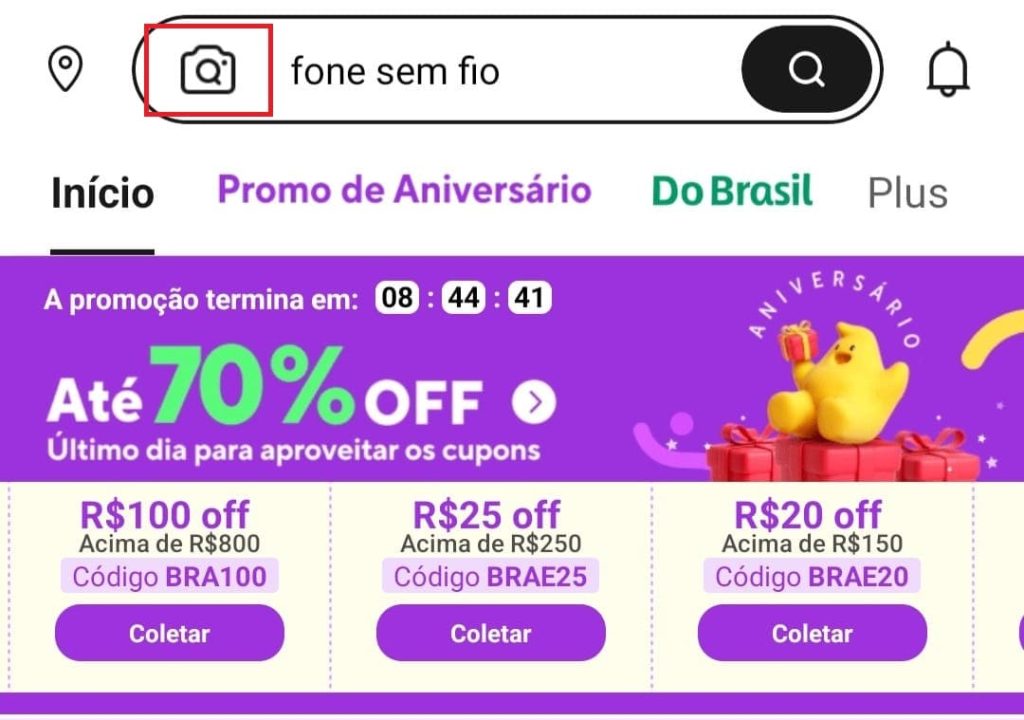
Passo 3: conceda permissões
O aplicativo vai pedir permissão para o Android ter acesso à câmera e as fotos do seu dispositivo. Aceite para prosseguir.
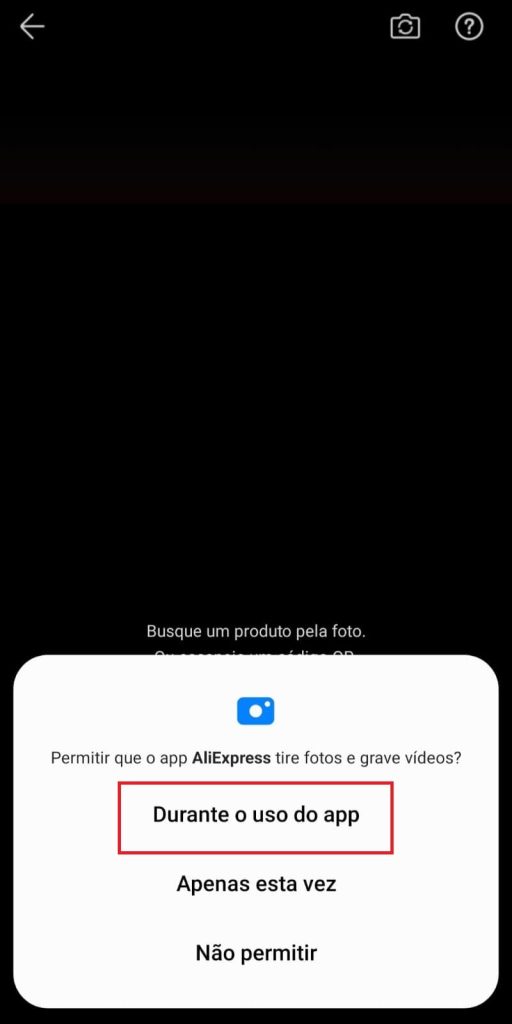
Passo 4: escolha a imagem
Agora, você tem duas opções: tirar uma foto na hora ou escolher uma imagem já salva na galeria do seu celular. Se decidir tirar uma foto, posicione o produto de forma que ocupe a maior parte da tela e clique para capturar. Se preferir usar uma imagem da galeria, navegue até ela e selecione.
Passo 5: confira os resultados da busca
Após enviar a foto ou imagem, o AliExpress vai processar sua solicitação e exibir uma lista de produtos similares encontrados no catálogo. Navegue pelos resultados e encontre o que procura. Simples, não é?

A Shein é um paraíso para os amantes da moda, e sua função de busca por imagem torna ainda mais fácil encontrar exatamente o que você procura
Passo 1: abra o app da Shein
Primeiro, certifique-se de que o aplicativo Shein está instalado no seu smartphone. Caso contrário, você pode baixá-lo gratuitamente na Play Store.
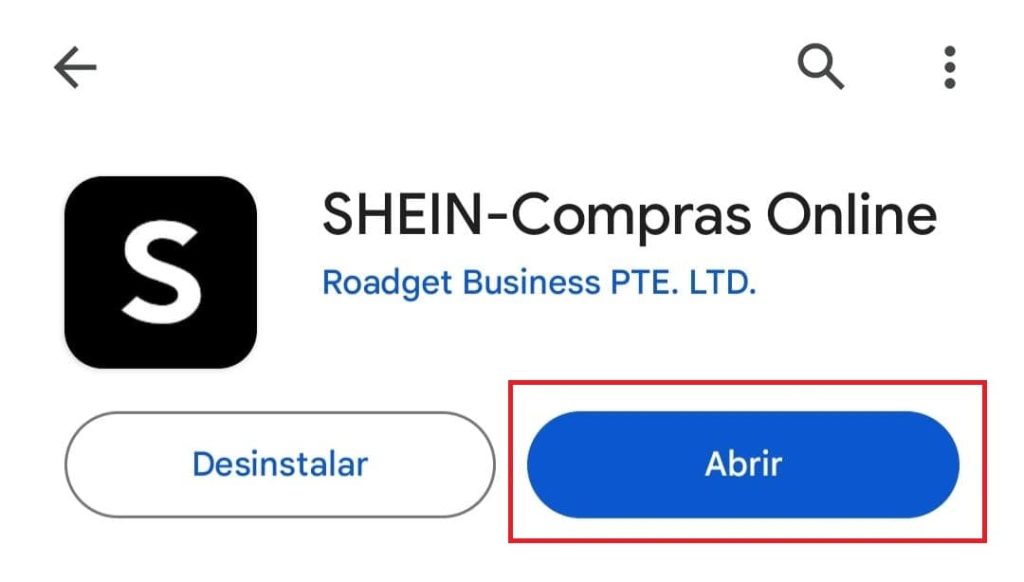
Passo 2: selecione o ícone da câmera
Na barra de pesquisa do app, você verá um ícone de câmera. Toque nele para iniciar a busca por imagem.
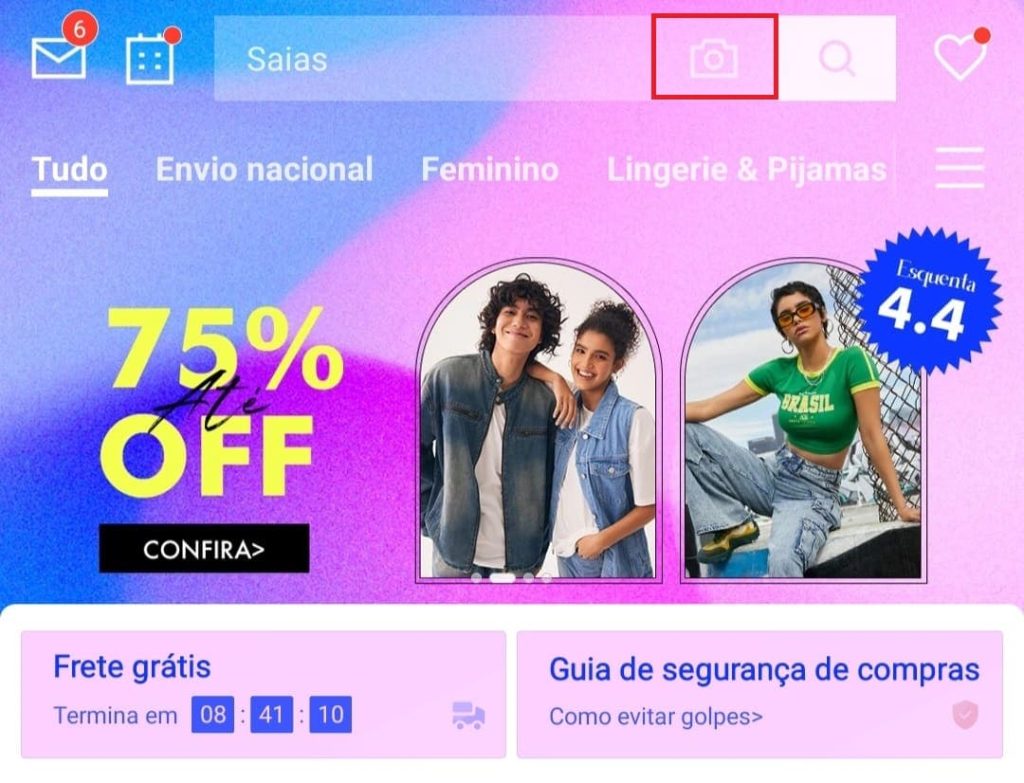
Passo 3: conceda permissões
O aplicativo solicitará permissão para acessar a câmera e os arquivos do seu dispositivo. Conceda essas permissões para continuar.
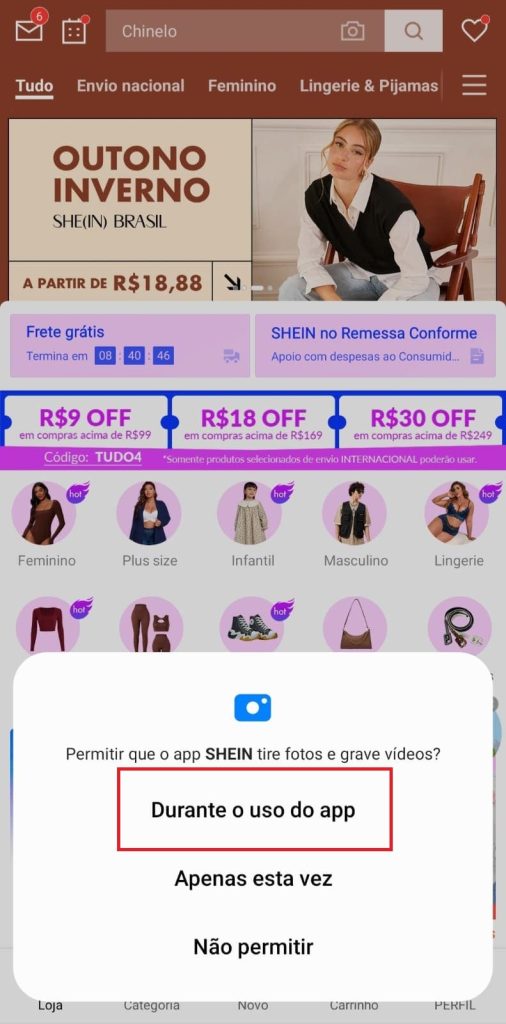
Passo 4: escolha ou capture a a imagem
Você tem a opção de tirar uma foto na hora ou selecionar uma imagem existente na sua galeria. Se for tirar uma foto, tente focar bem no item desejado para obter melhores resultados. Se for enviar uma imagem, navegue até ela na sua galeria e selecione-a.
Passo 5: confira os produtos relacionados
Após o envio da foto ou imagem, o app da Shein processará sua busca e apresentará uma lista de itens similares disponíveis na loja. Agora é só explorar os resultados e encontrar aquela peça perfeita que você estava procurando.
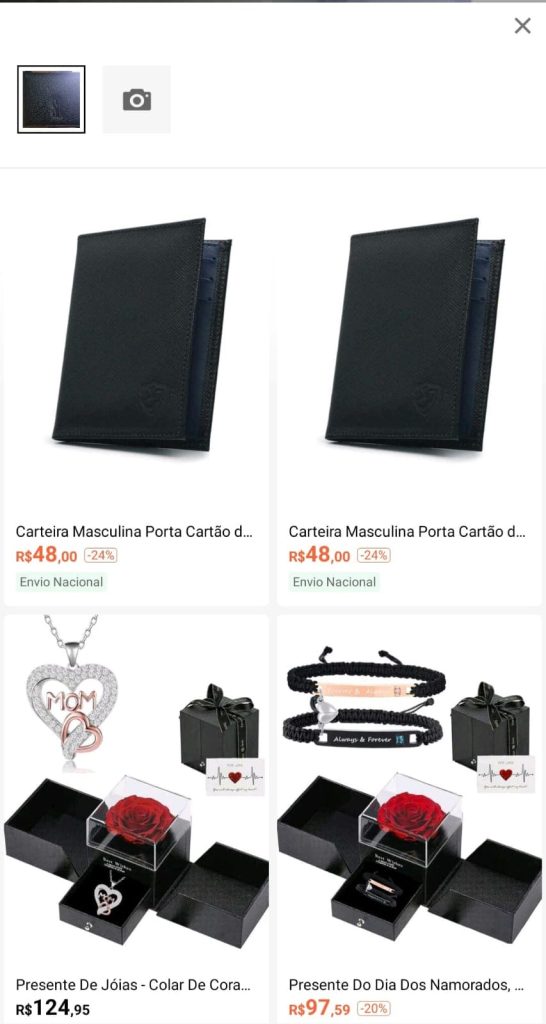
Embora a Shein não ofereça uma função de busca por imagem diretamente em seu site para navegadores, há um truque que você pode usar para encontrar produtos similares:
Passo 1: instale a extensão Shein Image & ID Searcher
Esta extensão está disponível para Google Chrome e outros navegadores baseados no Chromium. Você pode encontrá-la na Chrome Web Store.
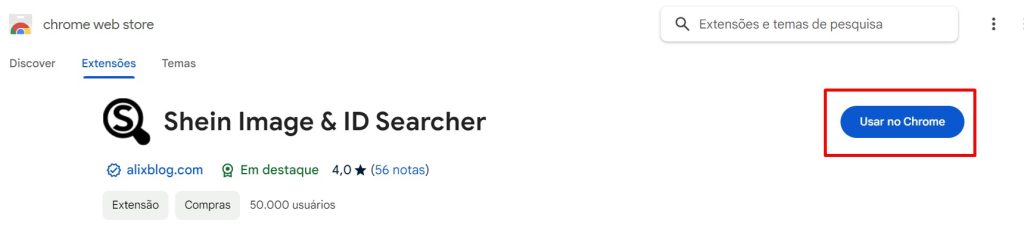
Passo 2: use a extensão
Com a extensão instalada, navegue até uma imagem de uma peça de roupa que você deseja encontrar na Shein. Clique com o botão direito sobre a imagem e selecione “Search on Shein” no menu contextual.
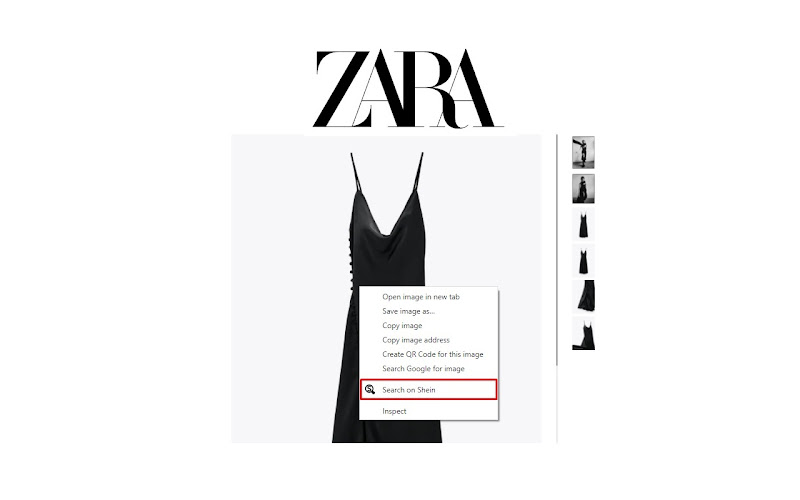
Passo 3: explore os resultados
A extensão redirecionará você para uma página na Shein com produtos similares ao da imagem. Agora, você pode navegar pelos resultados e escolher o que mais lhe agrada.

Conhecida por sua ampla variedade de produtos, a Shopee também oferece uma funcionalidade de busca por imagem, facilitando a vida de quem deseja encontrar itens específicos sem saber o nome.
Passo 1: abra o app da Shopee
Certifique-se de ter o aplicativo da Shopee instalado em seu dispositivo Android. Caso ainda não tenha, é possível baixá-lo na Play Store.
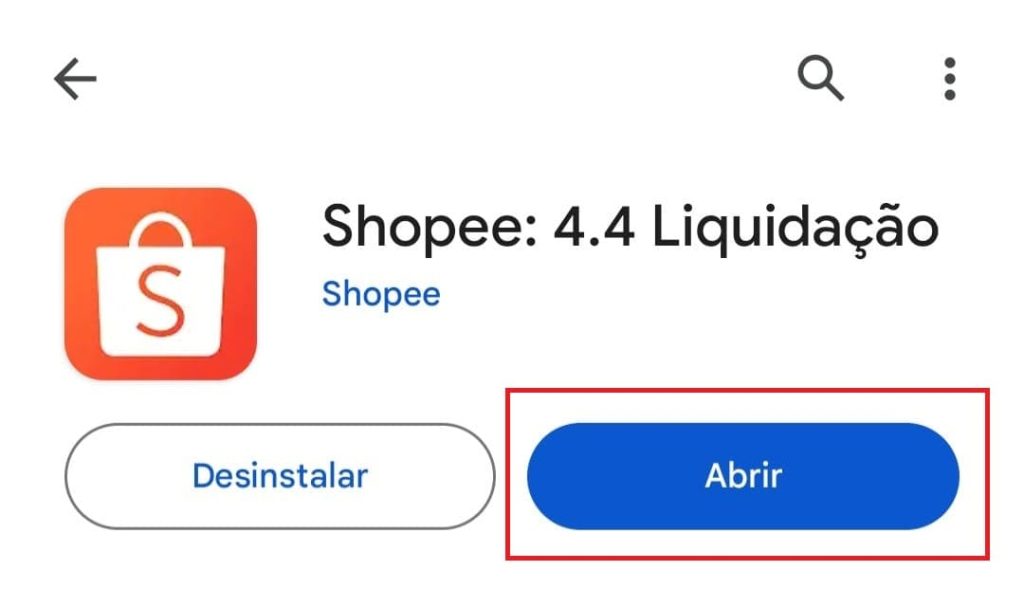
Passo 2: toque no ícone da câmera
Na barra de pesquisa do aplicativo, você encontrará um ícone de câmera. Esse é o seu acesso à busca por imagem.
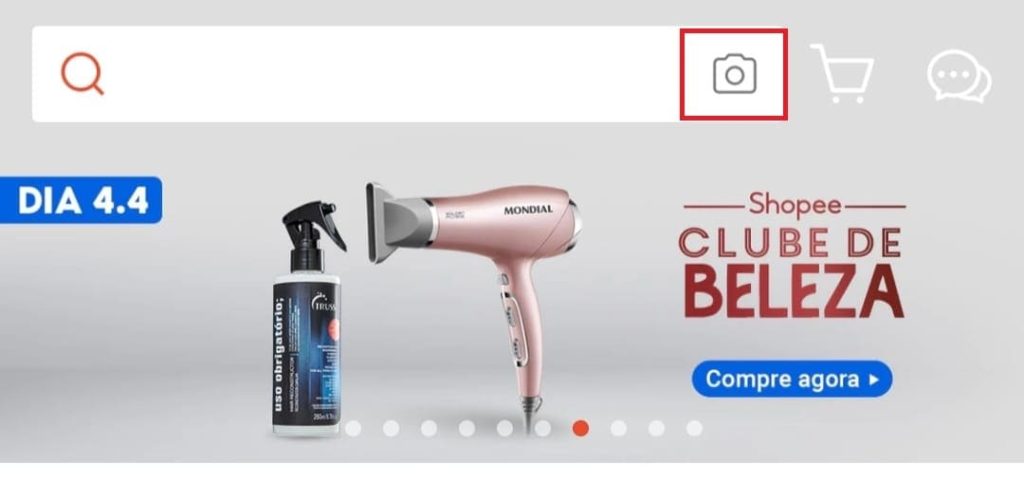
Passo 3: conceda as permissões necessárias
O app solicitará permissão para acessar a câmera e a galeria de fotos do seu dispositivo. É preciso aceitar para prosseguir com a busca por imagem.
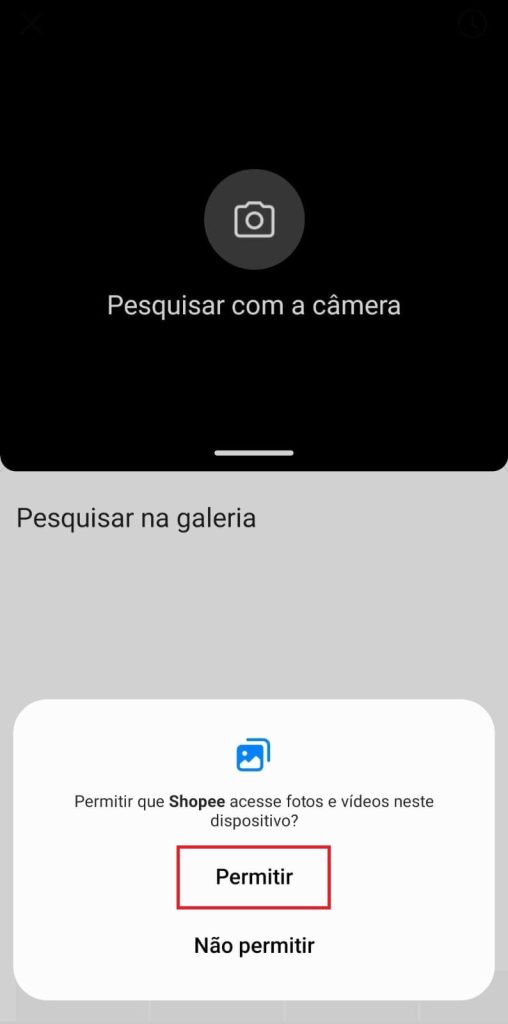
Passo 4: capture ou selecione uma imagem
Agora, você pode optar por tirar uma foto de um produto com a câmera do seu celular ou escolher uma imagem já existente na sua galeria. Se decidir tirar uma foto, posicione o item de maneira que ele fique bem visível e claro. Se for selecionar uma imagem da galeria, navegue até ela e faça a escolha.
Passo 5: explore os resultados de busca
Após enviar a foto ou imagem, a Shopee processará a solicitação e exibirá produtos similares encontrados em seu catálogo. Você pode então navegar pelos resultados para encontrar o produto que busca ou algo similar.
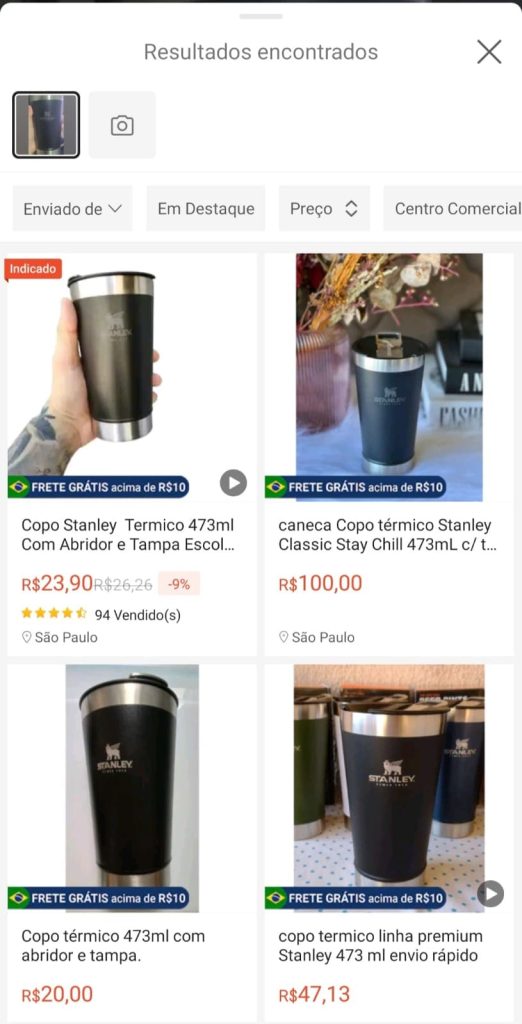
***
No blog Positivo Do Seu Jeito, continuamos comprometidos em trazer para você as últimas novidades, dicas e tutoriais que fazem a tecnologia trabalhar a seu favor, tornando cada aspecto da sua vida digital mais acessível e produtivo.